本記事では、お名前.comでドメインを取得・購入する手順を画像付きで分かりやすく解説しています。
レンタルサーバーをまだ契約していない人は、エックスサーバーにすることで無料でドメインを取得することが出来るよ!
エックスサーバーは国内シェアNo1のレンタルサーバーで私も利用しているよ!
エックスサーバーでWordPressクイックスタートを利用することで、ドメイン取得・独自SSL設定・WordPressインストールを自動でやってくれるから初心者には特にオススメだよ!


ドメインとは?
ドメインとは、Webサイトがどこに存在しているか判断する情報になります。私たちが暮らしている世界で例えるなら住所になります。
ドメインを取得・購入する手順
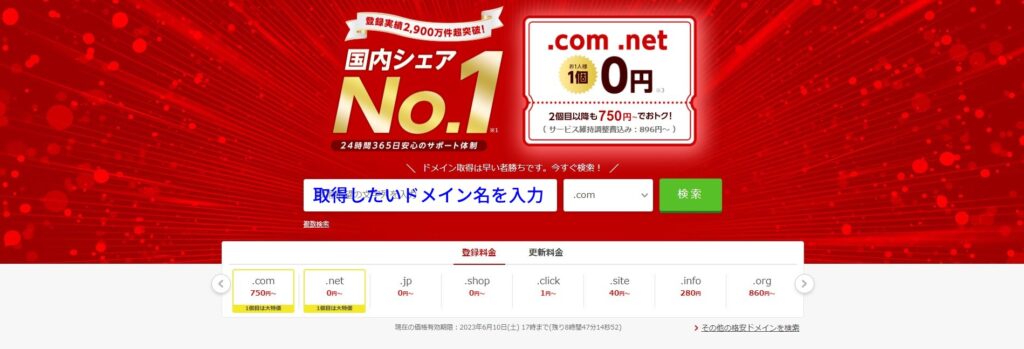
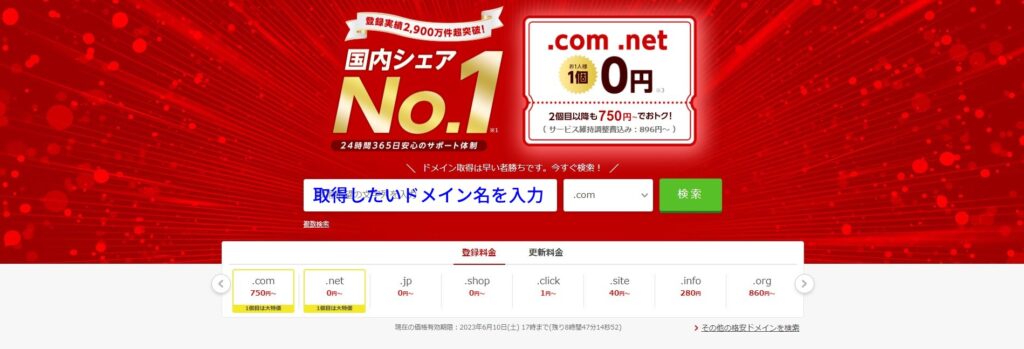
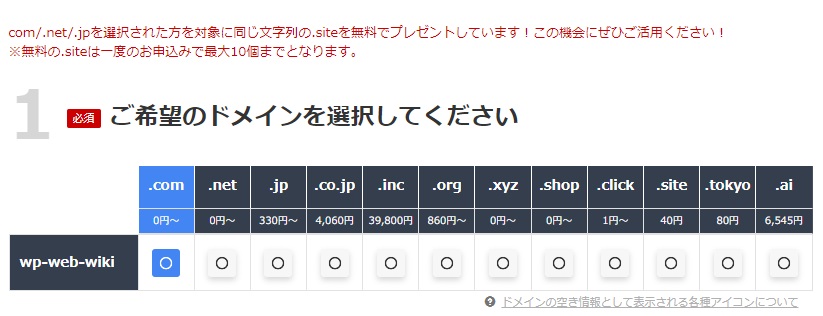
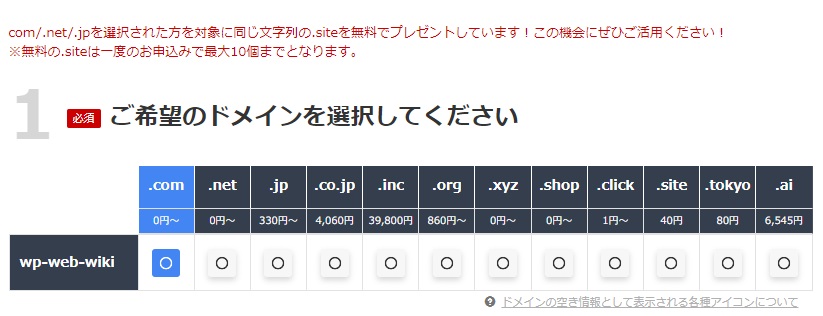
希望するドメインを選択します。既に取得されているドメインやオークションに出品されているドメインなどは特殊なアイコンが表示されます。表示されるアイコンの説明は以下のとおりです。
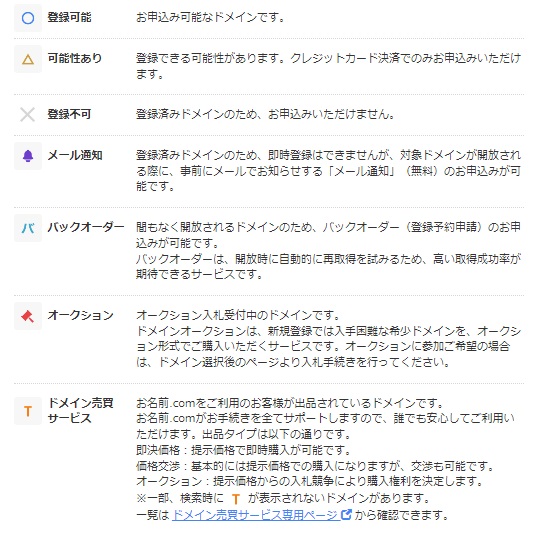
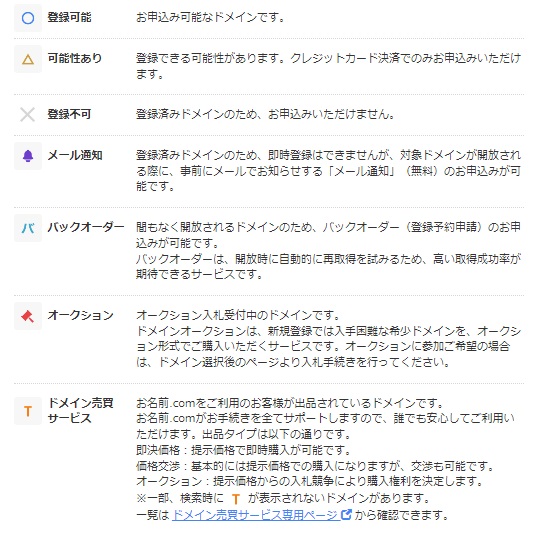
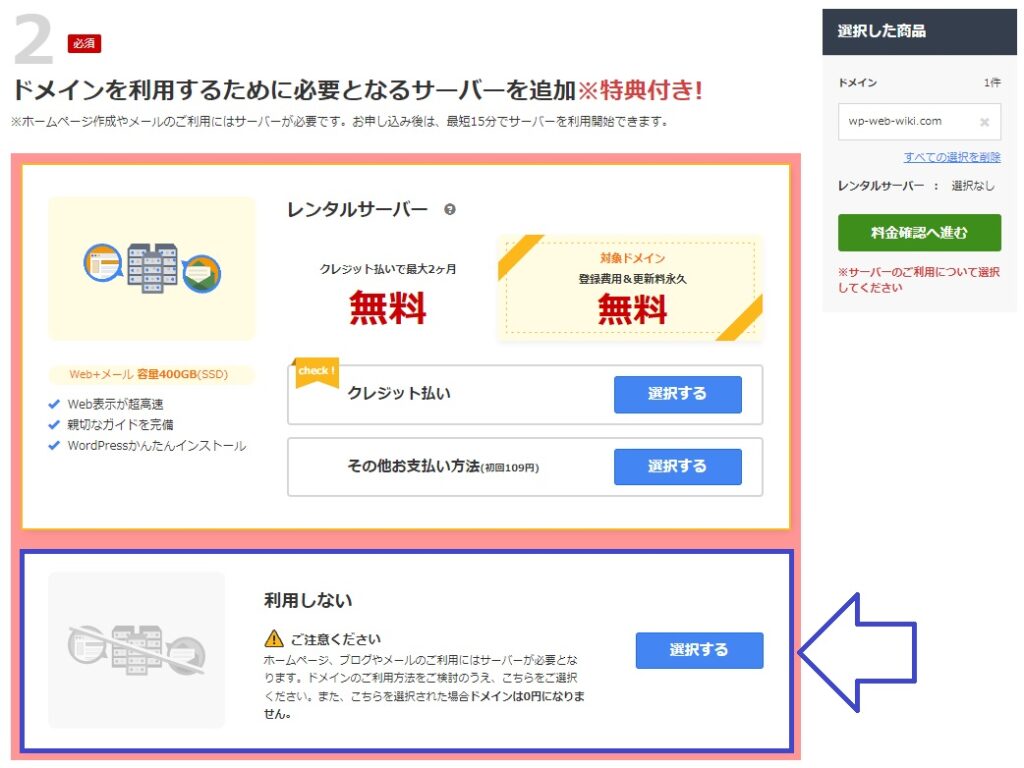
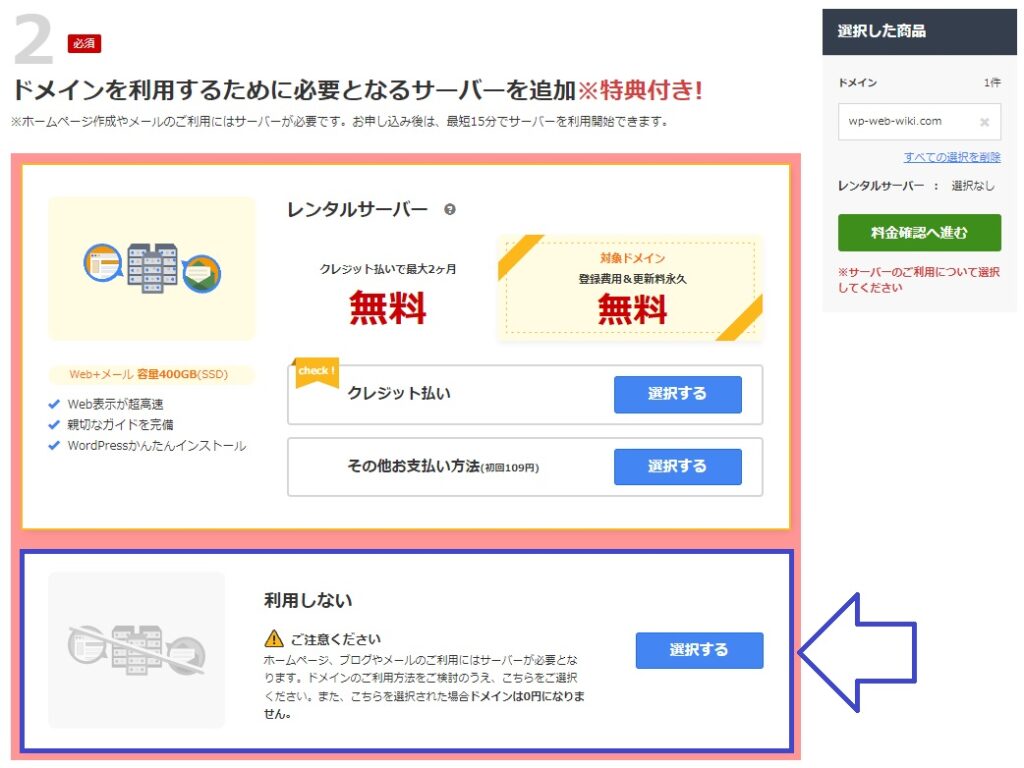
既にサーバーを契約している人はレンタルサーバーは不要ですので、利用しないを選択します。個人ブログなどを始める人はエックスサーバーのサーバーを契約することをオススメします。
表示速度が速いこと大量アクセスの負荷に対しても安定した環境を提供してくれるなどのポイントも非常に魅力的ですが、私が一番おすすめするポイントは「サポートが手厚い」「国内利用実績が多い」ことです。
国内利用実績が多いということは情報が出回っているということです。何かしらのトラブルに遭った際、解決するヒントを見つけられる可能性が高くなります。また、サポートが手厚いため自身の力で解決できない場合は対応方法などを提示してくれます。


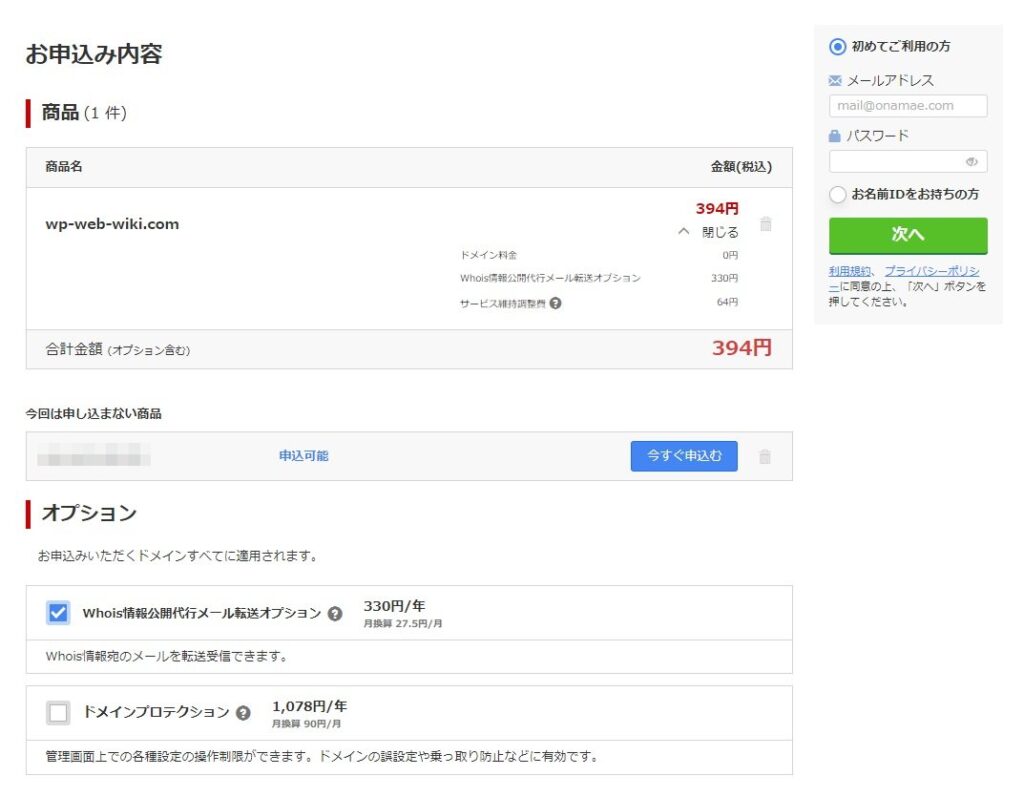
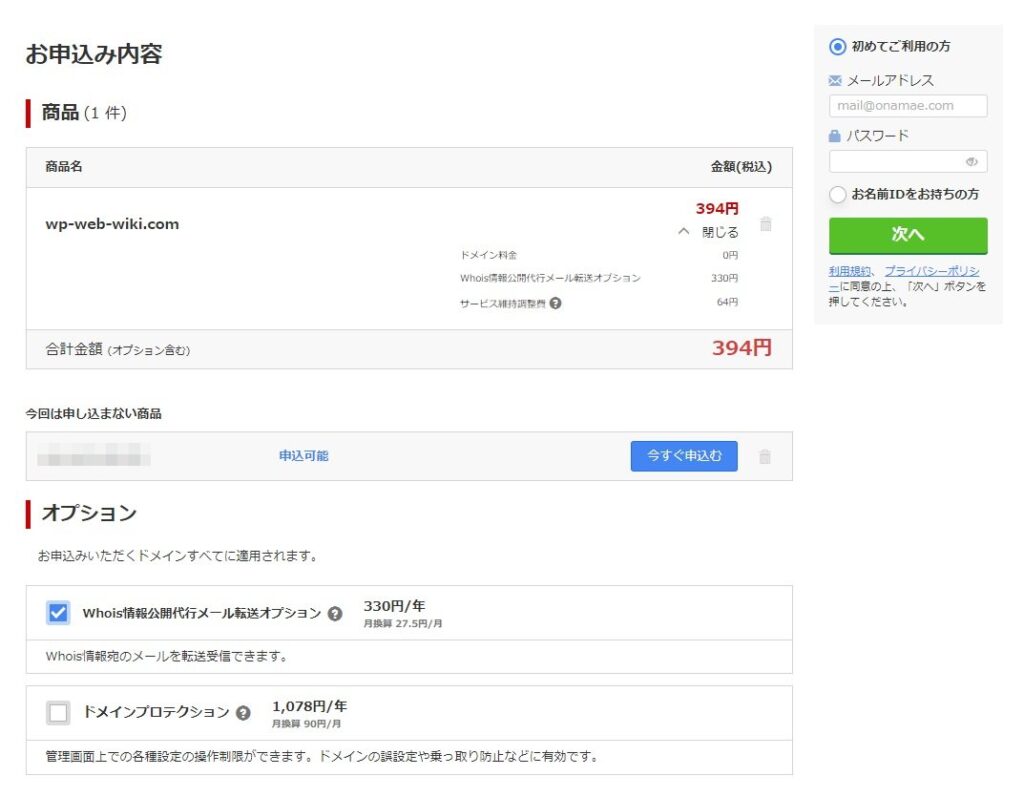
お申し込み内容の確認とオプションの有無を必要に応じて設定します。
Whois情報公開代行メール転送オプションとドメインプロテクションの内容は以下のとおりです。
Whois情報公開代行メール転送オプションとは、「Whois情報公開代行サービス」をご利用のお客様のビジネス機会損失を防ぐべく、Whoisに掲載している代替アドレスに届くメールをドメイン登録者が指定したアドレスへ自動転送するサービスです。
Whois情報公開代行メール転送オプションをご利用いただくことで、外部から当該ドメインの登録者様宛に寄せられる各種ビジネスの提案や、当該ドメインを売って欲しいといった売買連絡など、登録者様にとっても有益となる通知を、Whois情報公開代行を利用しながら受け取ることが可能となります。
引用元:お名前.com
お名前.comで管理されているドメインの各種設定手続きの操作を制限することができるサービスです。
設定・変更する場合は、ドメイン登録者の承認が必要となり、承認を得ることで操作制限されている手続きを進めることができるため、誤操作や第三者の不正アクセスによる意図しない操作を遮断することができ、さらなるセキュリティ対策強化に期待することができます。
引用元:お名前.com
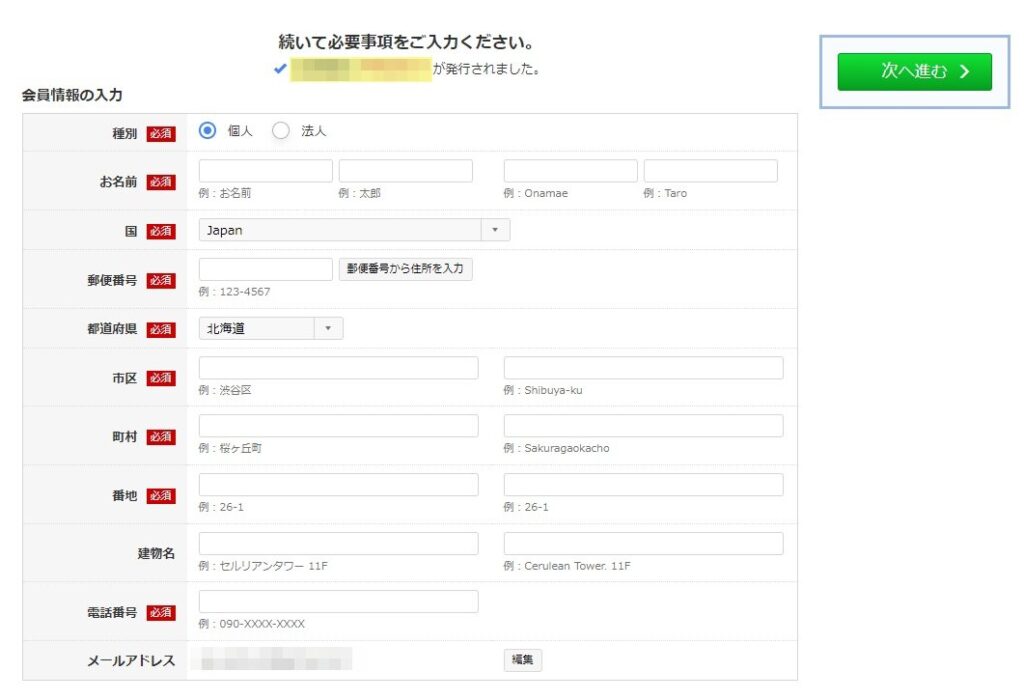
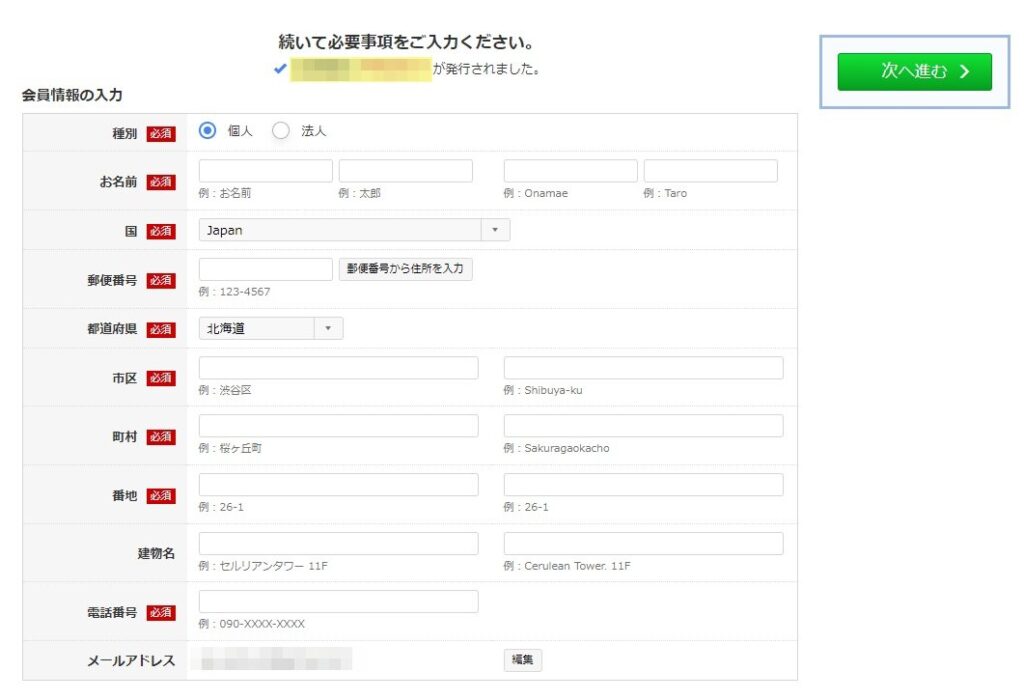
会員情報の入力をします。既にお名前.comのアカウントを持っている方は次に進んでください。
- 種別:個人or法人
- お名前:山田 太郎(Yamada Taro)
- 国:Japan
- 郵便番号:169-0072
- 市区:新宿区(Shinjyuku-ku)
- 町村:大久保(Ookubo)
- 番地:111-1
- 建物名:サンプルタワー 11F(Sample Tower 11F)
- 電話番号:080-xxxx-xxxx
- メールアドレス:YamadaTaroSampleTower@gmail.com
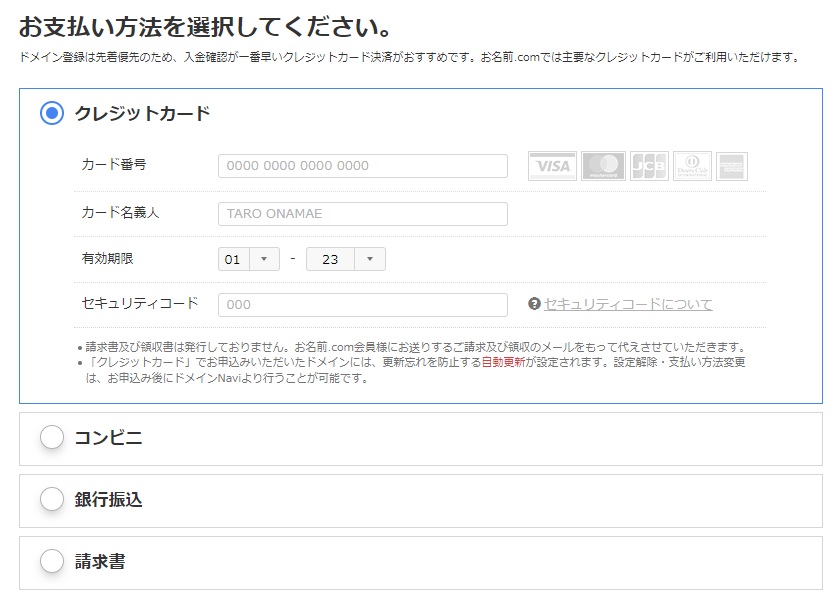
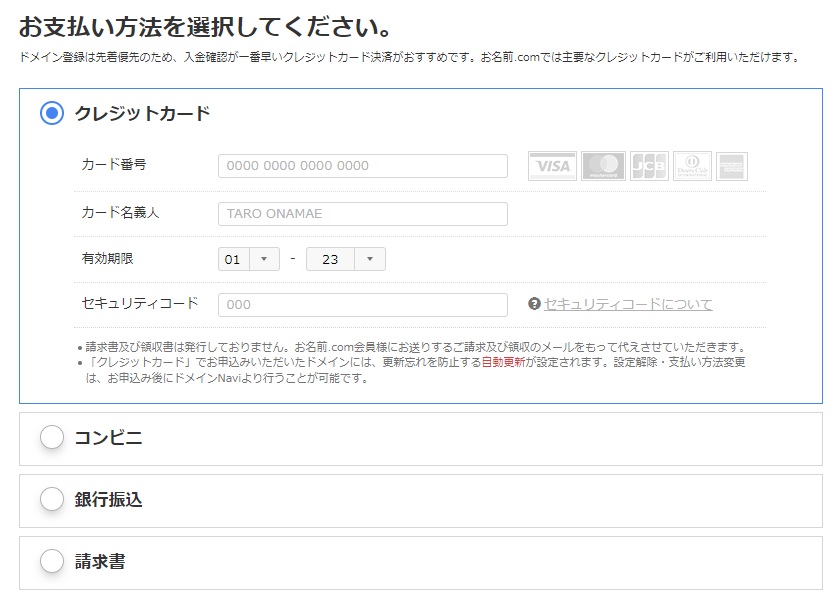
「クレジットカード」「コンビニ」「銀行振込」「請求書」の中から支払方法を選択します。クレジットカードは入金確認が早く、ドメインの自動更新設定も楽々出来るのでオススメです。
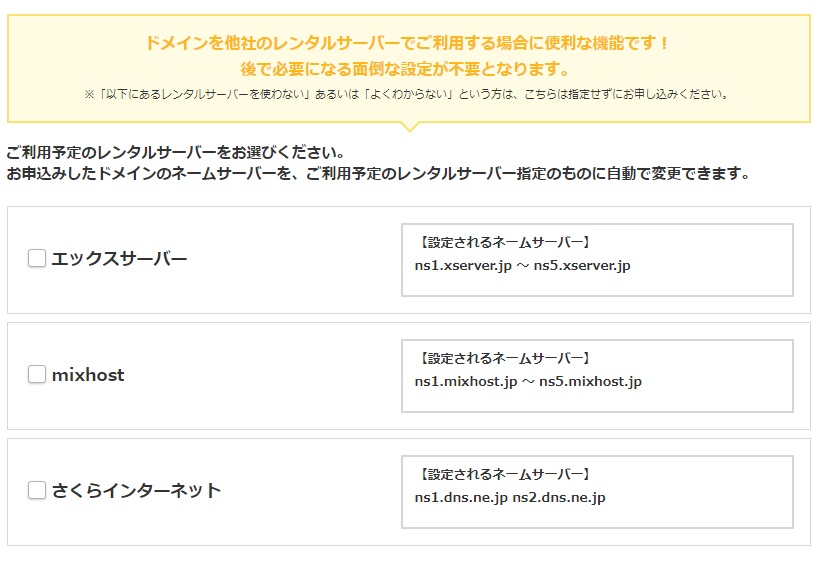
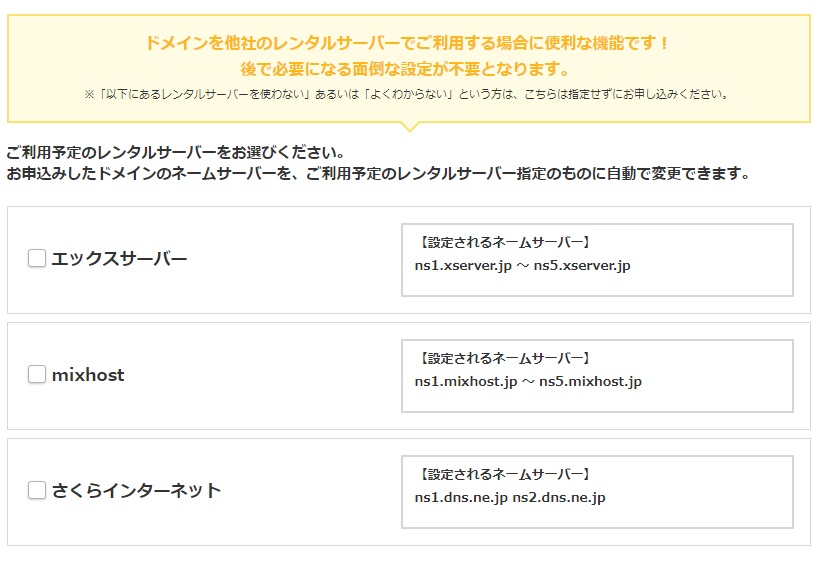
「エックスサーバー」「mixhost」「さくらインターネット」のサーバーと契約しており、そのサーバーに対してドメインを追加する人は該当するサーバーにチェックを入れます。ネームサーバーが自動的に設定されるため、ドメイン追加する時にお名前.com側での変更作業が省けます。
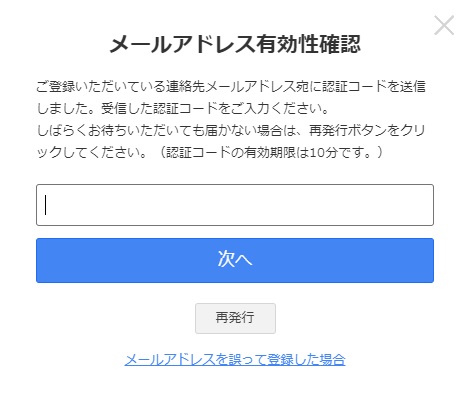
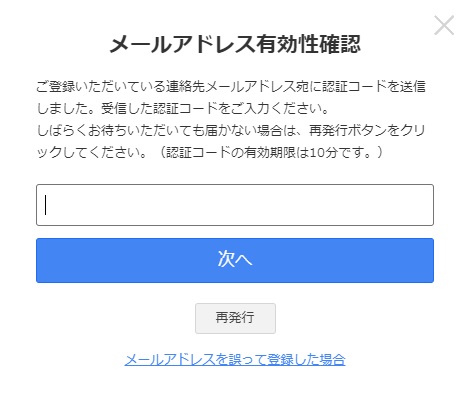
会員情報で入力したメールアドレスに認証コードが送信されます。
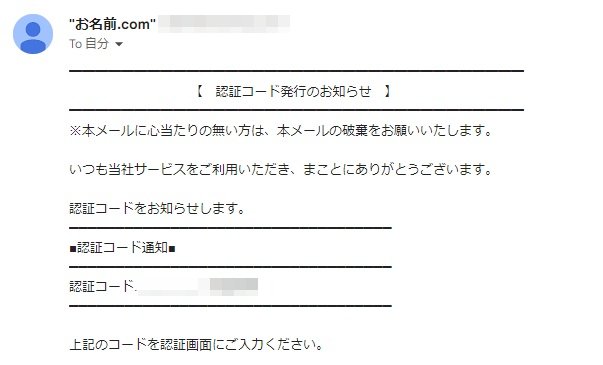
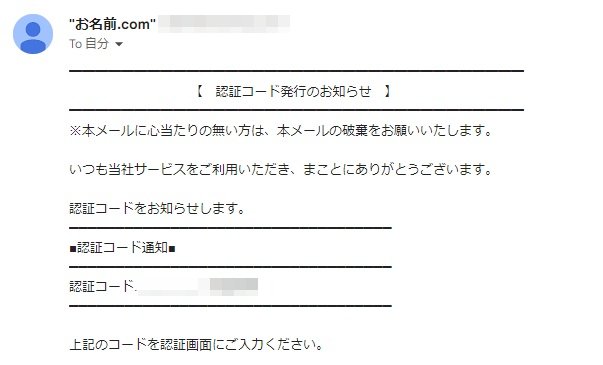
認証コードの有効期限は10分と短いので、早めに入力しましょう。
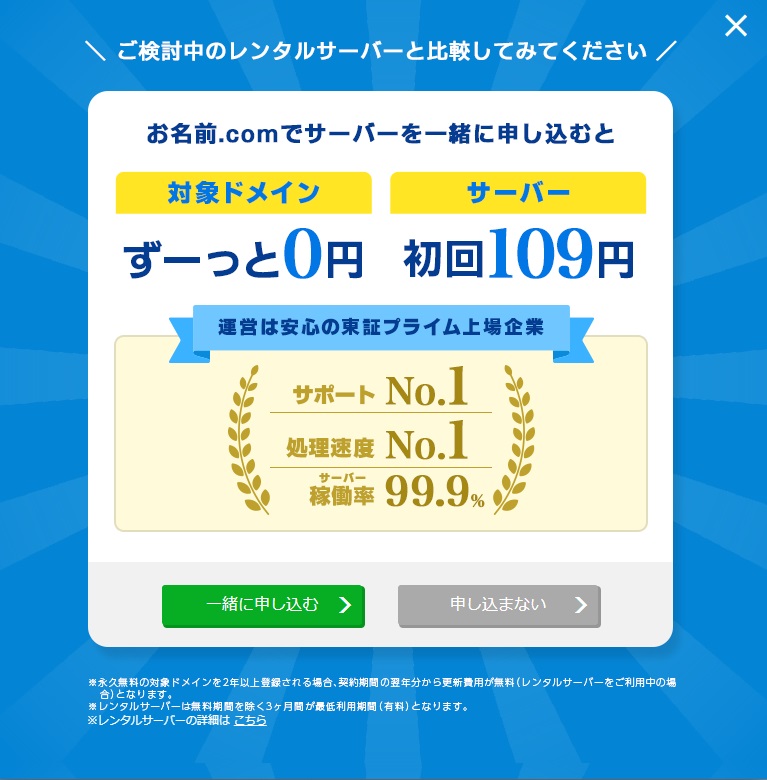
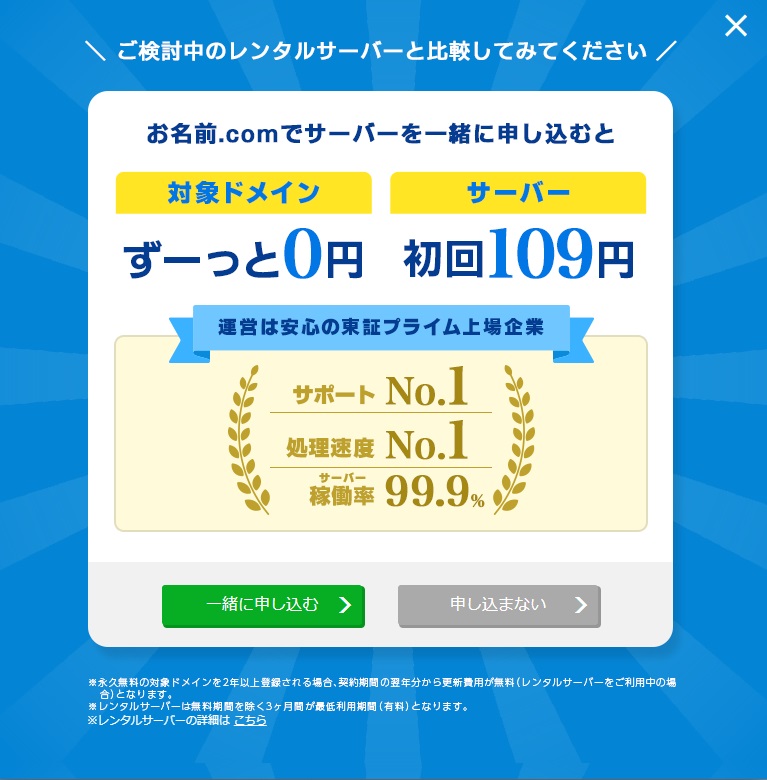
お名前.comのレンタルサーバーが紹介されます。利用したい人は「一緒に申し込む」をクリックし、利用しない人は「申し込まない」をクリックします。
以上で、ドメイン取得・購入が完了です。
最後にお名前.comにログインし「ドメイン→利用ドメイン一覧」を確認しましょう。
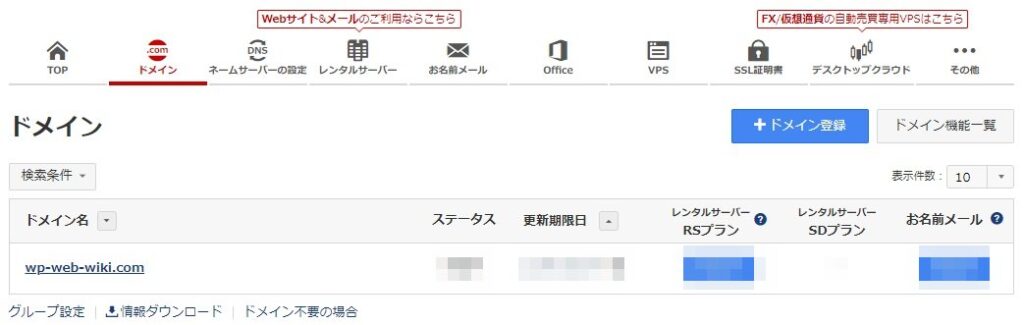
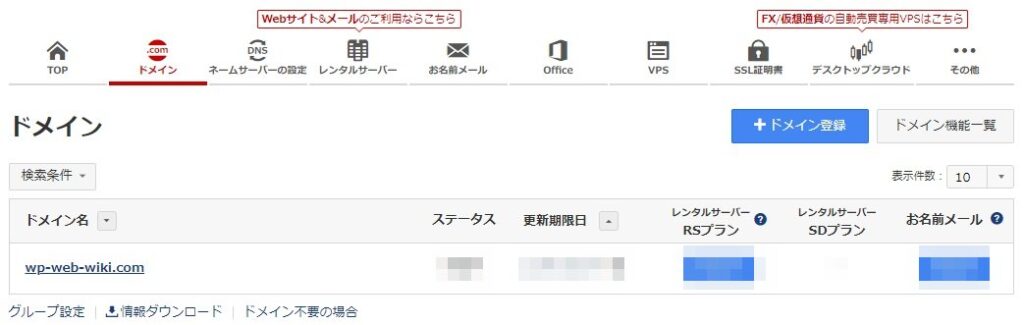
ドメインが表示されていれば問題なく取得・購入が出来ています。
以上で、お名前.comでドメインを購入する手順が完了だよ。お疲れ様でした。







